vscode编辑器如何设置透明背景

首先打开vscode,在扩展里搜索Windows opacity插件,点击安装即可。
安装成功后,可能会有默认的透明度,可以进行修改。
具体修改透明度方法:
依次点击文件(File)->首选项(Preferences)->设置(Settings),在搜索框搜索winopacity.opacity这个参数,可设置为0~255,255是完全不透明。
注意:不要改成0,如果不小心改成了0,会看不到窗口的(鼠标也选中不了,其实还能接收键盘输入)不要动键盘鼠标,盲按删除键,再写个大概100 ~ 255之间的数就能看见了。
实在不行就修改C:\Users\自己的用户名\AppData\Roaming\Code\User下的settings.json文件的"winopacity.opacity"参数。
注意:本代码文件夹下的seetings.json文件里的设置,会覆盖掉全局的设置。
效果图如下:
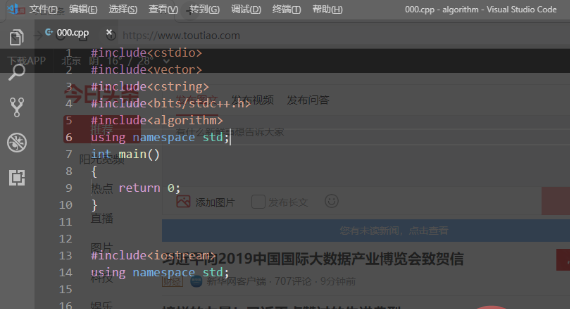
相关文章教程推荐:vscode教程
以上就是vscode编辑器如何设置透明背景的详细内容,更多请关注其它相关文章!
